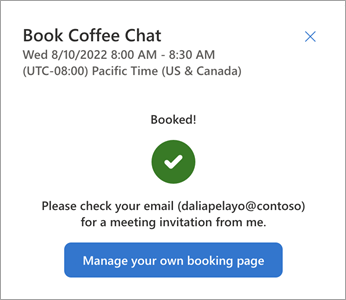Bạn có thể cần trả lời lời mời họp riêng tư trên trang Bookings with me của người yêu cầu. Hoặc bạn có thể bắt đầu cuộc họp thông qua một liên kết đến trang của họ.
Truy nhập trang cuộc họp
-
Truy cập trang Bookings cho cuộc họp dự kiến. Bạn có thể thực hiện điều này với lời mời họp của Người tổ chức hoặc nối kết trang công khai của họ. Nếu bạn đi trực tiếp đến trang đó, bạn có thể chọn kiểu cuộc họp để bắt đầu.
-
Nếu bạn đăng nhập bằng tài khoản cơ quan hoặc trường học, hệ thống sẽ kết nối với trạng thái sẵn sàng của lịch. Nếu không, hãy làm theo lời nhắc để đăng nhập bằng thông tin xác thực của bạn hoặc thông qua quy trình người dùng khách, quy trình này sẽ gửi mã xác minh qua email cho bạn để gửi quyền truy cập.
Lưu ý: Đăng nhập cho phép tích hợp truy nhập lịch đầy đủ. Người dùng khách sẽ có thể tiếp tục, nhưng với một số khác biệt, điều này sẽ được ghi nhận ở đây.
Cài đặt tùy chọn
Múi
Người dùng khách: Múi giờ được kéo từ trình duyệt của bạn. Đã đăng nhập: Sử dụng múi giờ mặc định cho lịch Outlook của bạn hoặc bấm vào nút hình cầu và chọn múi giờ khác để đặt cuộc họp này.
Bộ lọc trạng thái sẵn sàng của cuộc họp
Người dùng khách: Bạn chỉ có thể lọc theo Trong giờ họp từ 8 giờ sáng đến 9 giờ chiều.
Người dùng đã đăng nhập: Chọn một hoặc cả hai mục sau:
-
Sẵn sàng hiển thị thời gian họp sẵn dùng theo trạng thái sẵn sàng của lịch Outlook.
-
Trong giờ họp, chỉ hiển thị thời gian trong giờ họp tiêu chuẩn do Outlook chỉ định.
Tìm ngày và giờ yêu thích
Lịch hiển thị hiển thị ngày họp sẵn dùng.
|
Lịch Thông minh đã đăng nhập |
Lịch dành cho người dùng khách |
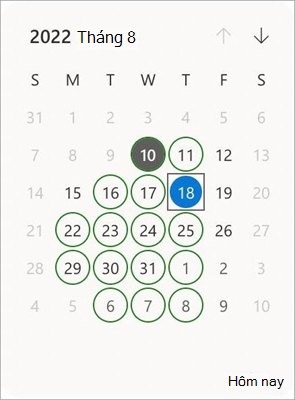 |
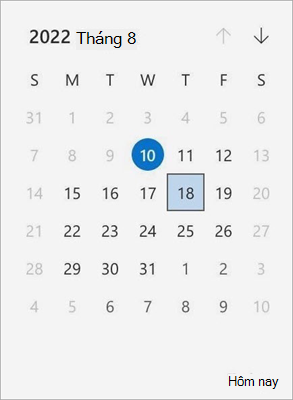 |
|
Vòng tròn tô xám: Nay. Ngày màu xám nhạt: Không có tính khả dụng. Ngày màu xám đậm: Người tổ chức có thời gian sẵn dùng cho ngày này. Vòng tròn xanh lục: Khả năng sẵn sàng cho cả hai. Cả hai người đều có thể gặp nhau vào ngày hôm đó. Vòng tròn tô màu: Ngày hiện được chọn của bạn. |
Vòng tròn tô màu: Nay. Ngày màu xám nhạt: Không có tính khả dụng. Ngày màu xám đậm: Người tổ chức có thời gian sẵn dùng cho ngày này. Hình vuông tô màu: Ngày hiện được chọn của bạn. Thông tin ở đây bị giới hạn cho mỗi lần truy cập chỉ vào dữ liệu của chủ sở hữu trang Đặt chỗ. |
-
Chọn ngày họp yêu thích.
-
Xem các khung thời gian khả dụng được hiển thị cho ngày đã chọn. Người dùng đã đăng nhập có thể di chuột qua khe thời gian để biết chi tiết về các xung đột thời gian đã biết.
-
Bấm để chọn một trong các khung thời gian khả dụng.
-
Chọn Tiếp theo để tiếp tục đặt phòng.
Xác nhận Đặt chỗ
Hộp thông báo hiển thị ngày và giờ bạn đã chọn cùng với thông tin người dự đã biết.
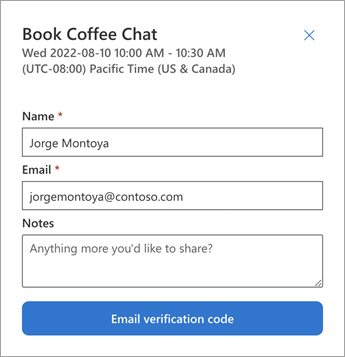
-
Người dùng khách: Thêm Tên và Email của bạn.
-
Bạn có thể tùy ý thêm thông tin vào vùng Ghi chú.
-
Người dùng khách: Hoàn thành các bước xác thực.
-
Chọn Đặt chỗ để tiếp tục.
Tin nhắn Xác nhận
-
Cho phép một vài phút để quá trình hoàn tất.
-
Xem email xác nhận và lời mời trên lịch, tương tự như ghi chú được gửi cho chủ sở hữu trang Đặt trước.
-
Bạn có thể tùy ý sử dụng các nối kết trong các thư tiếp theo để quản lý cuộc họp hoặc khởi tạo các hành động theo dõi.